Bạn có cảm thấy khó chịu khi mỗi lần bật dữ liệu mạng di động (4G, 5G) trên chiếc iPhone của mình là các ứng dụng đua nhau hiển thị thông báo cập nhật, trong khi bạn hoàn toàn không muốn số dung lượng ít ỏi của mình bị lãng phí cho điều đó? Đây chỉ là một ví dụ điển hình về việc các ứng dụng tiêu tốn dữ liệu di động trong nền theo cách không mong muốn.
May thay, iOS có hỗ trợ một tính năng thiết lập giúp giải quyết hiệu quả vấn đề này, cùng tìm hiểu ngay sau đây.
Ngăn ứng dụng truy cập Internet, sử dụng dữ liệu di động trên iPhone
Trước tiên, hãy mở ứng dụng Settings (Cài đặt) bằng cách nhấn vào biểu tượng bánh răng trên màn hình chính.
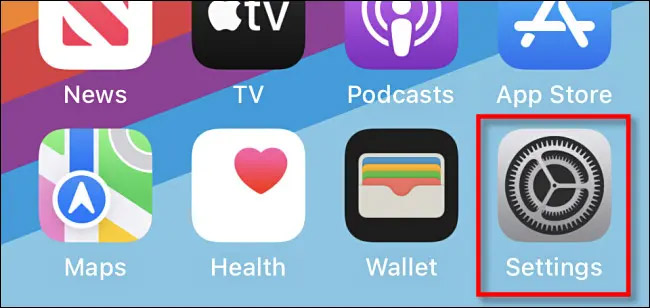
Trên giao diện Settings mở ra, bạn bấm vào mục “Cellular” (Mạng di động).
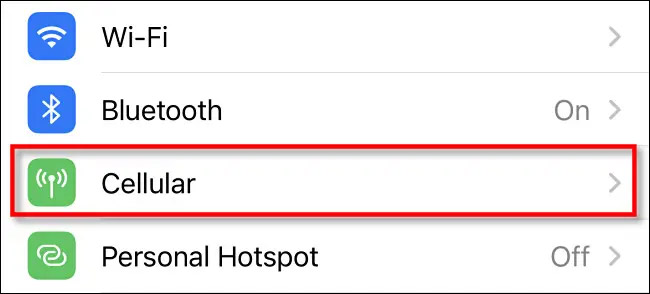
Trong trang cài đặt mạng di động, cuộn xuống cho đến khi bạn thấy danh sách các ứng dụng đang được cài đặt trên iPhone của mình. Chúng thường được sắp xếp theo mức độ sử dụng dữ liệu mạng (từ nhiều nhất đến ít nhất). Bạn sẽ thấy mức sử dụng dữ liệu di động của ứng dụng được liệt kê ngay dưới tên của ứng dụng.
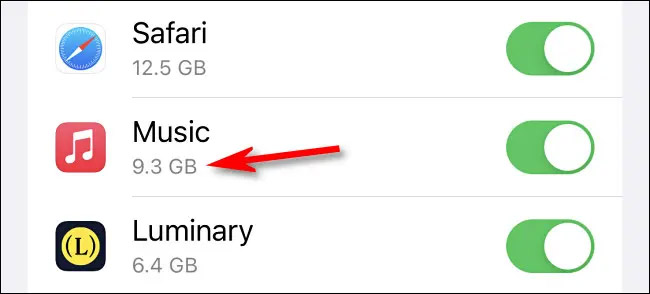
Công việc bây giờ chỉ là tìm ứng dụng mà bạn muốn ngừng cấp quyền sử dụng dữ liệu di động trên thiết bị. Để ngăn ứng dụng đó sử dụng bất kỳ một Kb dữ liệu di động nào, hãy gạt công tắc bên phải tên của nó sang vị trí tắt.
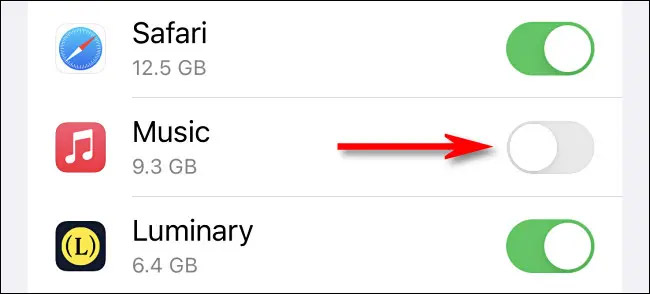
Tất cả chỉ đơn giản có vậy. Kể từ giờ, ứng dụng này sẽ chỉ hoạt động khi iPhone của bạn kết nối với điểm truy cập Wi-Fi. Nói cách khác, nó sẽ ở trạng thái ngoại tuyến hoàn toàn khi thiết bị sử dụng kết nối internet dựa trên dữ liệu di động.
Lặp lại quy trình trên với bất kỳ ứng dụng nào khác mà bạn muốn chặn truy cập Internet cũng như sử dụng dữ liệu di động trên chiếc iPhone của mình.Chúc bạn luôn có được trải nghiệm tốt nhất!
 Công nghệ
Công nghệ  AI
AI  Windows
Windows  iPhone
iPhone  Android
Android  Học IT
Học IT  Download
Download  Tiện ích
Tiện ích  Khoa học
Khoa học  Game
Game  Làng CN
Làng CN  Ứng dụng
Ứng dụng 



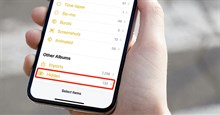














 Linux
Linux  Đồng hồ thông minh
Đồng hồ thông minh  macOS
macOS  Chụp ảnh - Quay phim
Chụp ảnh - Quay phim  Thủ thuật SEO
Thủ thuật SEO  Phần cứng
Phần cứng  Kiến thức cơ bản
Kiến thức cơ bản  Lập trình
Lập trình  Dịch vụ công trực tuyến
Dịch vụ công trực tuyến  Dịch vụ nhà mạng
Dịch vụ nhà mạng  Quiz công nghệ
Quiz công nghệ  Microsoft Word 2016
Microsoft Word 2016  Microsoft Word 2013
Microsoft Word 2013  Microsoft Word 2007
Microsoft Word 2007  Microsoft Excel 2019
Microsoft Excel 2019  Microsoft Excel 2016
Microsoft Excel 2016  Microsoft PowerPoint 2019
Microsoft PowerPoint 2019  Google Sheets
Google Sheets  Học Photoshop
Học Photoshop  Lập trình Scratch
Lập trình Scratch  Bootstrap
Bootstrap  Năng suất
Năng suất  Game - Trò chơi
Game - Trò chơi  Hệ thống
Hệ thống  Thiết kế & Đồ họa
Thiết kế & Đồ họa  Internet
Internet  Bảo mật, Antivirus
Bảo mật, Antivirus  Doanh nghiệp
Doanh nghiệp  Ảnh & Video
Ảnh & Video  Giải trí & Âm nhạc
Giải trí & Âm nhạc  Mạng xã hội
Mạng xã hội  Lập trình
Lập trình  Giáo dục - Học tập
Giáo dục - Học tập  Lối sống
Lối sống  Tài chính & Mua sắm
Tài chính & Mua sắm  AI Trí tuệ nhân tạo
AI Trí tuệ nhân tạo  ChatGPT
ChatGPT  Gemini
Gemini  Điện máy
Điện máy  Tivi
Tivi  Tủ lạnh
Tủ lạnh  Điều hòa
Điều hòa  Máy giặt
Máy giặt  Cuộc sống
Cuộc sống  TOP
TOP  Kỹ năng
Kỹ năng  Món ngon mỗi ngày
Món ngon mỗi ngày  Nuôi dạy con
Nuôi dạy con  Mẹo vặt
Mẹo vặt  Phim ảnh, Truyện
Phim ảnh, Truyện  Làm đẹp
Làm đẹp  DIY - Handmade
DIY - Handmade  Du lịch
Du lịch  Quà tặng
Quà tặng  Giải trí
Giải trí  Là gì?
Là gì?  Nhà đẹp
Nhà đẹp  Giáng sinh - Noel
Giáng sinh - Noel  Hướng dẫn
Hướng dẫn  Ô tô, Xe máy
Ô tô, Xe máy  Tấn công mạng
Tấn công mạng  Chuyện công nghệ
Chuyện công nghệ  Công nghệ mới
Công nghệ mới  Trí tuệ Thiên tài
Trí tuệ Thiên tài